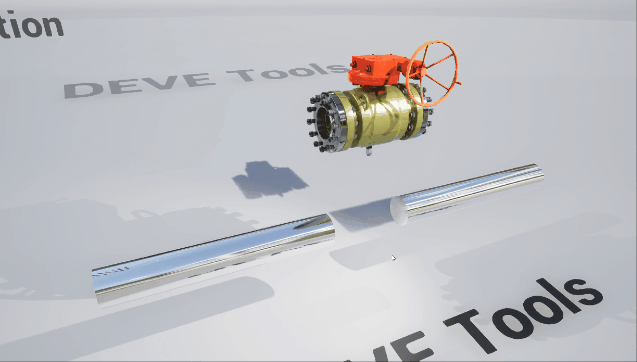效果:
UE4 开关灯
步骤:
1.新建一个蓝图类,命名为Light_BP,

2.添加一个静态网格体组件

3.选择 SM_Lamp_Wall 模型

4.添加一个聚光源组件

5.调整光源照射角度

6.添加一个触发盒子并调整合适大小

7.添加开始重叠和结束重叠

8.如下图新建节点并连线
 9.关闭光源的可视性 (让灯一开始是关着的)
9.关闭光源的可视性 (让灯一开始是关着的)

10.添加文本渲染组件

11.取消可视性(只有触碰触发盒子才显示)

12.设置文本的可视性

13.添加布尔类型变量 是否已经开灯

14.当开灯时,使得该变量为True
 15.获取该变量的值,如果是False可以开灯
15.获取该变量的值,如果是False可以开灯
此时效果如下:

如何当场景中的灯是否全部开了后来旋转机关门?
16.创建如下节点

17.创建关卡蓝图

18.创建自定义事件

19.在Light_BP中输入ce 开启机关门
 20.在视口界面中选中机关门,在关卡蓝图中创建一个对机关门的引用
20.在视口界面中选中机关门,在关卡蓝图中创建一个对机关门的引用

21.创建如下节点

22.设置时间轴的关键帧
 这样就可以看到文章开头的效果了。文章来源:https://www.toymoban.com/news/detail-402418.html
这样就可以看到文章开头的效果了。文章来源:https://www.toymoban.com/news/detail-402418.html
文章来源地址https://www.toymoban.com/news/detail-402418.html
到了这里,关于UE4 键盘控制开关灯的文章就介绍完了。如果您还想了解更多内容,请在右上角搜索TOY模板网以前的文章或继续浏览下面的相关文章,希望大家以后多多支持TOY模板网!